Parole chiave popolari
Articolo di supporto
Totale Risultati
Nessun record trovato
Collegare l'impostazione automatica di BigQuery con GA4
Indice dei contenuti
Tutorial passo dopo passo
Collegare il progetto BigQuery con GA4
1. creato correttamente il progetto BigQuery?
Dopo aver creato un nuovo progetto BigQuery utilizzando l'impostazione automatica con un solo clic, vedrete il suo ID progetto evidenziato in verde. Questo ID di progetto vi servirà subito.
Il progetto è stato creato nell'account Google collegato a Varify tramite l'impostazione del tracciamento.

2. collegare la proprietà di Google Analytics al progetto
- Fare clic sul link "Aprire le impostazioni di GA4 per collegare il progetto BigQuery".
- È possibile accedere all'area anche da soli tramite la GA4:
Amministrazione > Collegamenti ai prodotti > Collegamenti BigQuery > Collegamento - In entrambi i casi, assicurarsi di trovarsi nella proprietà GA4 corretta.
- È possibile accedere all'area anche da soli tramite la GA4:
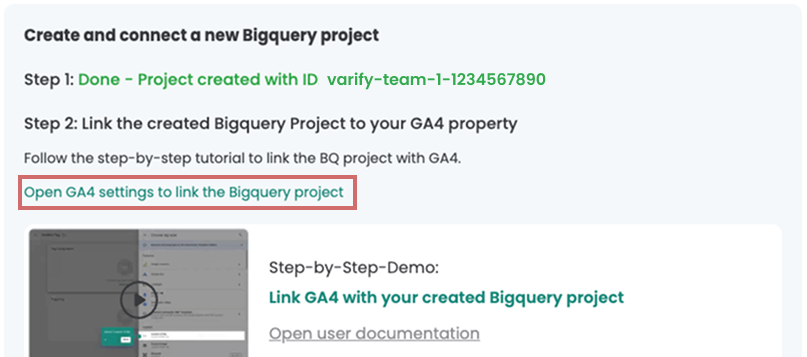
- Fare clic su "Scegliere un progetto BigQuery" per collegare un progetto.
- Selezionare il progetto dall'elenco con l'ID del progetto visualizzato in Varify.
- Confermate con "Conferma".
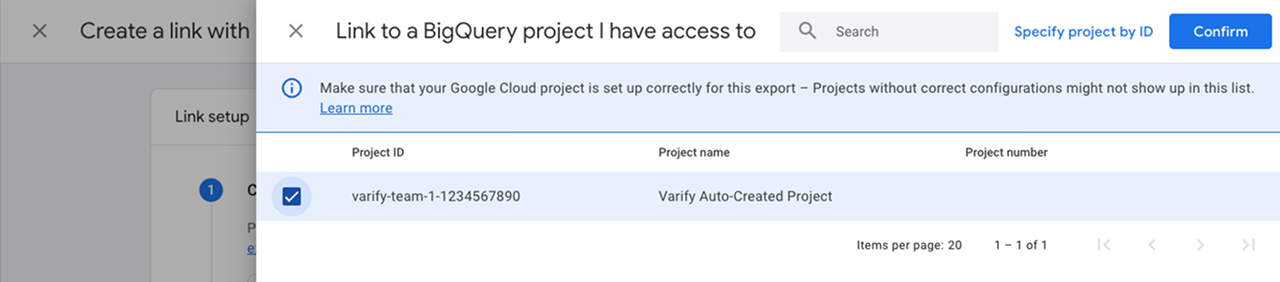
- Ora selezionate una posizione di archiviazione per i dati esportati da GA4 in BigQuery nel vostro progetto.
- Fare clic su "Avanti".
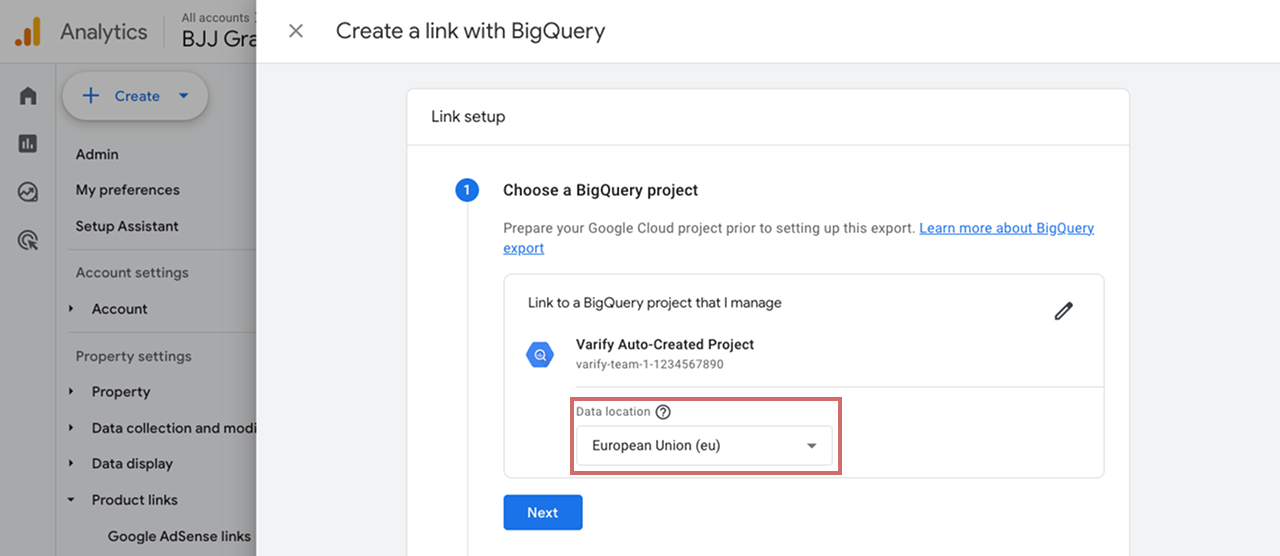
- Selezionare il tipo di esportazione "Giornaliero" per i dati dell'evento.
- Selezionare anche il tipo di esportazione "Giornaliero" per i dati degli utenti.
- Confermare con "Avanti".
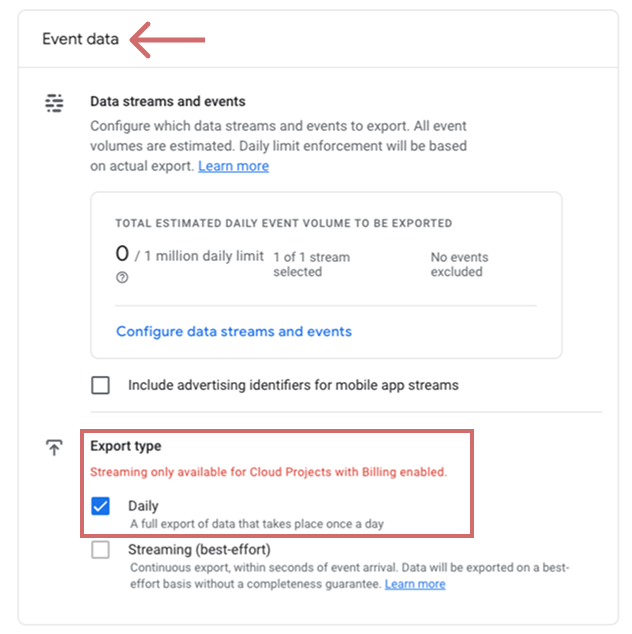
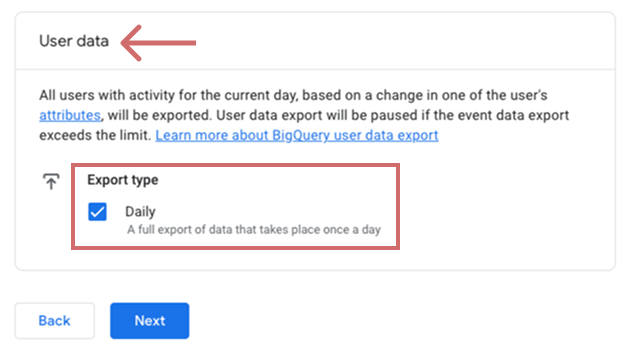
- Controllare le impostazioni
- ID progetto corretto
- Luogo di stoccaggio selezionato
- Tipo di esportazione giornaliera selezionata per i dati degli eventi e degli utenti
- Completate il link con "Invia".
3. finalizzare la configurazione in Varify
- Confermare in Varify di aver collegato il progetto a GA4 come descritto sopra.
- Fare clic su "Terminare l'impostazione".
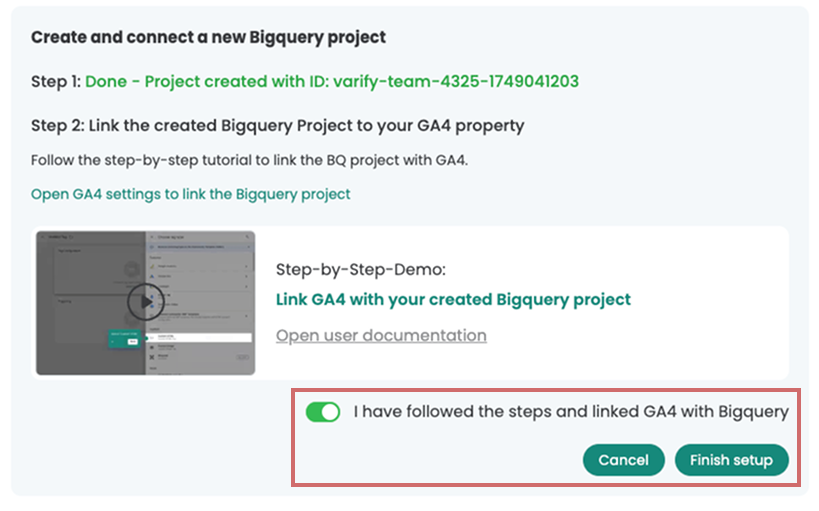
Primi passi
Integrazioni di tracciamento e analisi web
- Tracciamento con Varify
- Integrazione manuale del tracciamento di Google Tag Manager
- Integrazione automatica del tracciamento GA4
- Integrazione del Pixel personalizzato di Shopify tramite Google Tag Manager
- Tracciamento di Shopify
- BigQuery
- Analisi dei postHog
- Matomo - Integrazione tramite Matomo Tag Manager
- integrazione di etracker
- Integrazione di Piwik Pro
- Consenso - Tracciamento tramite consenso
- Impostazioni avanzate
- Tracciamento con Varify
- Integrazione manuale del tracciamento di Google Tag Manager
- Integrazione automatica del tracciamento GA4
- Integrazione del Pixel personalizzato di Shopify tramite Google Tag Manager
- Tracciamento di Shopify
- BigQuery
- Analisi dei postHog
- Matomo - Integrazione tramite Matomo Tag Manager
- integrazione di etracker
- Integrazione di Piwik Pro
- Consenso - Tracciamento tramite consenso
- Impostazioni avanzate
Creare un esperimento
Targeting
Rapporti e valutazione
- Valutazione GA4 in Varify.io
- BigQuery
- Segmentare e filtrare i report
- Rapporto di condivisione
- Valutazione basata sul pubblico in GA4
- Valutazione basata sui segmenti in GA 4
- Tracciamento dei maiali
- Esportazione dei risultati dell'esperimento da Varify
- Matomo - Analisi dei risultati
- Valutazione di etracker
- Calcolo della significatività
- Eventi click personalizzati
- Valutare eventi personalizzati in rapporti esplorativi
- GA4 - Tracciamento cross-domain
- Valutazione GA4 in Varify.io
- BigQuery
- Segmentare e filtrare i report
- Rapporto di condivisione
- Valutazione basata sul pubblico in GA4
- Valutazione basata sui segmenti in GA 4
- Tracciamento dei maiali
- Esportazione dei risultati dell'esperimento da Varify
- Matomo - Analisi dei risultati
- Valutazione di etracker
- Calcolo della significatività
- Eventi click personalizzati
- Valutare eventi personalizzati in rapporti esplorativi
- GA4 - Tracciamento cross-domain
Editor visivo
- Booster della campagna: Freccia su
- Booster della campagna: strato di intenti di uscita
- Booster della campagna: Barra delle informazioni
- Booster della campagna: Notifica
- Booster della campagna: Barretta USP
- Aggiungi destinazione del collegamento
- Modalità di navigazione
- Selettore personalizzato Picker
- Modifica del contenuto
- Modifica del testo
- Spostare gli elementi
- Nascondere l'elemento
- Inserimento di parole chiave
- Test di reindirizzamento e split URL
- Rimuovere l'elemento
- Sostituire l'immagine
- Commutatore di dispositivi reattivo
- Modifiche allo stile e al layout
- Booster della campagna: Freccia su
- Booster della campagna: strato di intenti di uscita
- Booster della campagna: Barra delle informazioni
- Booster della campagna: Notifica
- Booster della campagna: Barretta USP
- Aggiungi destinazione del collegamento
- Modalità di navigazione
- Selettore personalizzato Picker
- Modifica del contenuto
- Modifica del testo
- Spostare gli elementi
- Nascondere l'elemento
- Inserimento di parole chiave
- Test di reindirizzamento e split URL
- Rimuovere l'elemento
- Sostituire l'immagine
- Commutatore di dispositivi reattivo
- Modifiche allo stile e al layout